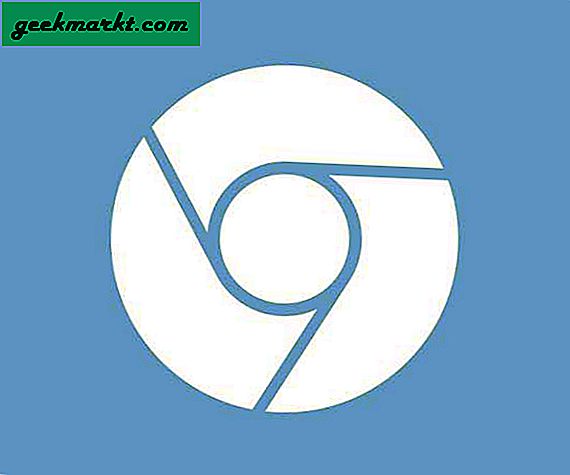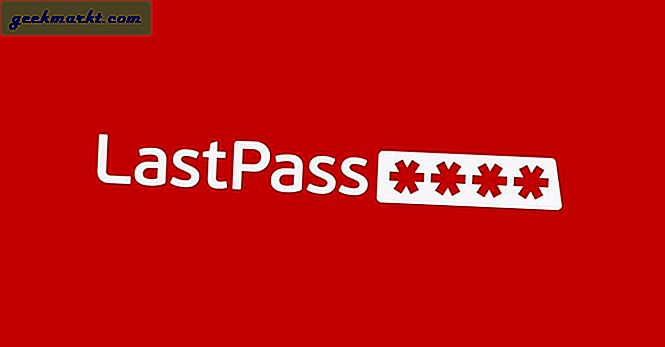Mỗi khi bạn bật trình duyệt và truy cập một vài trang web, một vài mẩu thông tin được lưu trữ trên trình duyệt của bạn dưới dạng cookie. Đây là những tệp nhỏ, hầu như không đáng chú ý, giữ thông tin về các trang web khác nhau và thói quen duyệt web của bạn. Khi họ nhớ thói quen của bạn, mỗi trang trang web được điều chỉnh theo nhu cầu của bạn. Do cookie, các trang web có thể nhớ nếu bạn đã đăng nhập hoặc những gì bạn đã nhấp vào trong lần truy cập trước đó của bạn.
Các đề xuất bạn nhận được trên Facebook, chẳng hạn, có thể được điều chỉnh để phù hợp với lịch sử duyệt web của bạn. Tôi đã nhận thấy, ví dụ, nếu tôi truy cập một trang web mua sắm, tôi gần như ngay lập tức bắt đầu thấy quảng cáo liên quan đến trang web hoặc các sản phẩm liên quan đến các mục tôi vừa xem. Các quảng cáo này được bật vì cookie của bên thứ ba.
May mắn cho bạn, không phải tất cả cookie đều tồn tại mãi mãi. Một số sẽ tự động biến mất, vì thời gian không hoạt động lâu hoặc vì chúng có ngày hết hạn. Nếu bạn tìm thấy lưu trữ cookie không phải là một cái gì đó bạn muốn cho phép, họ có thể bị vô hiệu hóa. Tiếp tục đọc để tìm hiểu cách bạn có thể thực hiện việc này cho trình duyệt web Chrome.
Hướng dẫn từng bước để chặn cookie của bên thứ ba trong Chrome
Nhờ sự đơn giản của trình duyệt Chrome, việc vô hiệu hóa (hoặc chặn) các cookie rất dễ dàng. Đầu tiên, mở trình duyệt và nhấp vào biểu tượng Menu ở góc trên bên phải, bên cạnh thanh địa chỉ. Khi bạn nhấp vào nó, bạn sẽ nhận được một trình đơn thả xuống. Từ đó, chọn tùy chọn Cài đặt .
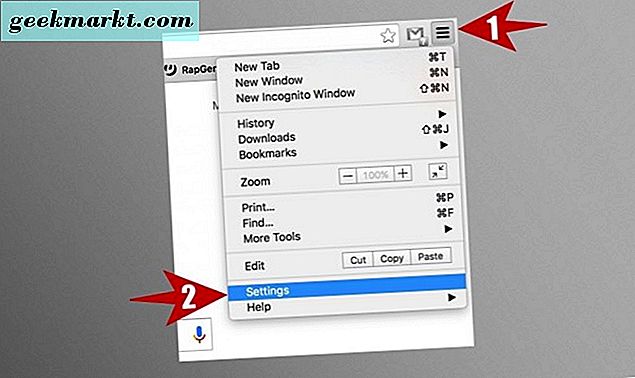
Bạn sẽ mở trang cài đặt Chrome bằng cách di chuyển này. Sau khi mở, cuộn xuống cho đến khi bạn thấy tùy chọn " Hiển thị cài đặt nâng cao ". Click vào nó để có thêm nhiều lựa chọn.
Trong tab Bảo mật, nhấp vào Cài đặt nội dung để mở menu bật lên. 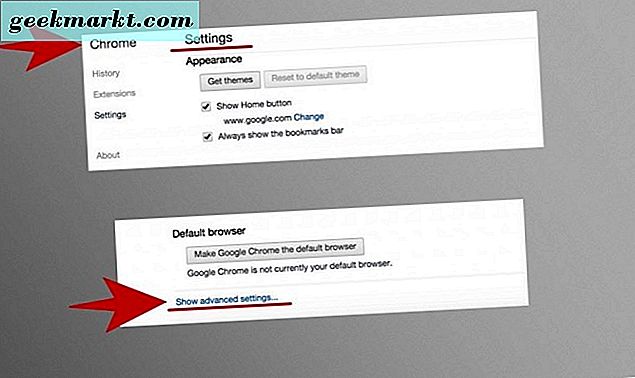
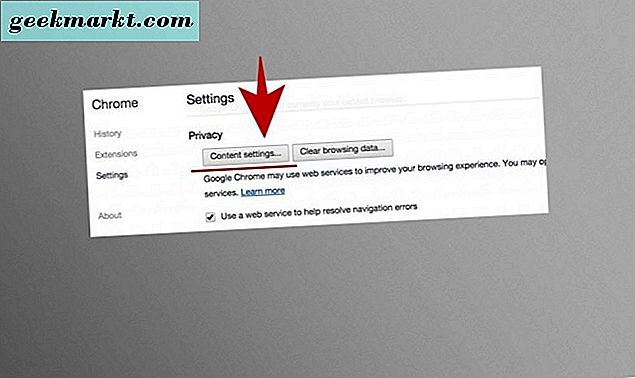
Trình đơn bật lên sẽ cung cấp cho bạn một số điểm cài đặt, cả hai liên quan và không liên quan đến cookie. Người đầu tiên sẽ nói Cookies, theo đó bạn sẽ thấy một số tùy chọn. Những gì bạn cần làm là tìm một thông báo có nội dung " Chặn cookie và dữ liệu trang web của bên thứ ba ". Bước tiếp theo là kiểm tra hộp nhỏ ở phía trước của nó, sau đó nhấp vào nút Xong ở góc dưới cùng bên phải, để lưu lựa chọn của bạn.
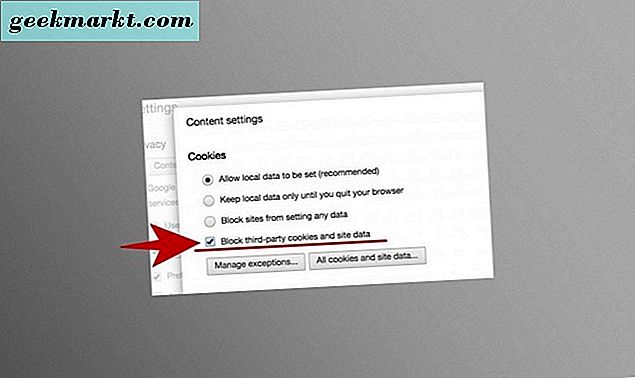
Trong trường hợp có một số trang web mà bạn muốn ghi nhớ lịch sử duyệt web của mình, để truy cập dễ dàng hơn, bạn có thể đặt một vài ngoại lệ. Các trang web này sẽ vẫn có thể lưu cookie vào ổ cứng của bạn. Cách để thực hiện điều này là bằng cách nhấp vào nút “ Quản lý ngoại lệ …” bên dưới Chặn dữ liệu trang web và cookie của bên thứ ba.
Thao tác này sẽ mở một menu bật lên mới, nơi bạn có thể nhập địa chỉ trang web và chọn xem bạn có muốn xóa cookie khi thoát, cho phép hoặc bị chặn hay không. Khi bạn hoàn tất, chỉ cần nhớ nhấp vào Xong và lưu cài đặt của bạn.
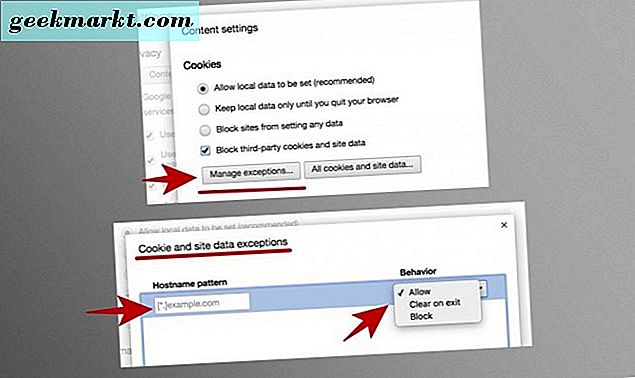
Khi bạn thực hiện tất cả các bước này, cookie của bên thứ ba sẽ không còn nữa. Như bạn có thể thấy, đó là một quá trình rất dễ dàng và nhanh chóng.